"تذكر تطبيقاتي" هي ميزة مفيدة لنظام التشغيل Windows 11 تتيح لك الوصول السريع إلى تطبيقاتك على أي جهاز. لقد وصلت إلى المكان الصحيح إذا كنت تحاول إجراء نسخ احتياطي لتطبيقاتك وبياناتك ، ولكن الخيار غير متاح. سنوضح لك كيف يمكنك حل هذه المشكلة بسرعة في هذا الدليل السريع.
ماذا تفعل إذا تم تعطيل "تذكر تطبيقاتي" على نظام التشغيل Windows 11
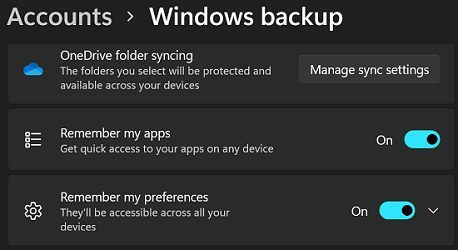
استخدم حساب المسؤول وتحقق من وجود تحديثات
تأكد من أنك تستخدم حساب المسؤول عند نسخ جهاز الكمبيوتر احتياطيًا. إذا لم تكن لديك امتيازات المسؤول ، فقد لا تتمكن من الوصول إلى جميع خيارات النسخ الاحتياطي. إذا كنت تستخدم حساب مشرف بالفعل ، فانتقل إلى حساب محلي وانتظر لمدة 30 ثانية. يضعط كنترول, بديل و حذف واختر تغير المستخدم. عد إلى حسابك الرئيسي ، وتحقق مما إذا كان يمكنك التبديل إلى "تذكر تطبيقاتي".
عد إلى حسابك الرئيسي ، وتحقق مما إذا كان يمكنك التبديل إلى "تذكر تطبيقاتي".
بالإضافة إلى ذلك ، تأكد من التحقق من وجود تحديثات. اذهب إلى إعدادات، انقر فوق تحديث ويندوز، وضرب تحقق من وجود تحديثات زر. أعد تشغيل الكمبيوتر وتحقق مما إذا كنت قد لاحظت أي تغييرات.

قم بإلغاء ربط OneDrive بجهاز الكمبيوتر الخاص بك
إذا كنت تستخدم أحد حلول النسخ الاحتياطي عبر السحاب ، مثل OneDrive ، فقم بتعطيله وتحقق مما إذا كان بإمكانك تمكين "تذكر تطبيقاتي". إذا كان الخيار لا يزال غير متاح ، فقم بإلغاء ربط OneDrive بالكمبيوتر الخاص بك. لن تفقد ملفاتك أو بياناتك بإلغاء ربط OneDrive بجهاز الكمبيوتر الخاص بك.
للقيام بذلك ، انقر فوق رمز OneDrive السحابي الخاص بك على شريط المهام ، وحدد مساعدة& إعدادات. ثم ، انقر فوق علامة تبويب الحساب، اذهب إلى قم بفك ارتباط هذا الكمبيوتر الشخصي، وانقر فوق إلغاء ربط الحساب.

قم بتشغيل DISM و SFC
حاول إصلاح ملفات النظام وتحقق مما إذا كان هذا الحل يحل المشكلة لك. يمكنك استخدام DISM و SFC لإنجاز المهمة.
- قم بتشغيل موجه الأوامر كمسؤول
- قم بتشغيل الأوامر الأربعة أدناه واحدًا تلو الآخر:
DISM / عبر الإنترنت / تنظيف الصورة / CheckHealthDISM / عبر الإنترنت / تنظيف الصورة / ScanHealthDISM / عبر الإنترنت / تنظيف الصورة / RestoreHealth-
sfc / scannow
- أعد تشغيل الكمبيوتر وتحقق من النتائج
خاتمة
استخدم حساب المسؤول لإصلاح مشكلة ظهور "تذكر تطبيقاتي" باللون الرمادي على نظام التشغيل Windows 11. بالإضافة إلى ذلك ، قم بتحديث نظامك إلى أحدث إصدار وإلغاء ربط OneDrive بجهاز الكمبيوتر الخاص بك. إذا استمرت المشكلة ، فقم بتشغيل DISM و SFC لإصلاح ملفات النظام المعيبة وإعادة تشغيل الكمبيوتر.
هل تمكنت من حل المشكلة؟ اسمحوا لنا أن نعرف في التعليقات أدناه.